Jak trvale odstranit e-maily v aplikaci Outlook
Co vědět
- Vyberte zprávu a stiskněte Posun+Vymazat. Vybrat Ano potvrdit.
- Vypnutí potvrzovací zprávy: Vyberte Soubor > Možnosti > Pokročilý. Poté vyčistěte Vyzvat k potvrzení zaškrtávací políčko.
- Chcete-li trvale odstranit obsah složky Odstraněná pošta: Klepněte pravým tlačítkem na složku Odstraněná pošta a vyberte Prázdná složka.
Tento článek vysvětluje, jak odstranit Výhled e-maily trvale, obcházení složky Odstraněná pošta. Trvale smazané položky nelze obnovit. Pokyny zahrnují Outlook 2019, 2016, 2013, 2010; a Outlook pro Microsoft 365.
Trvale smažte e-mail v aplikaci Outlook Beyond Recovery
Chcete-li trvale odstranit zprávu (aniž byste museli zprávu přecházet do složky Odstraněná pošta) v Outlooku:
-
Vyberte zprávu, kterou chcete trvale smazat.
Natrvalo odstranit složku v aplikaci Outlook, přejděte na Složky podokně a vyberte složku.
lis Posun+Del. Nebo přejděte na Domov stiskněte a podržte Posuna vyberte Vymazat.
-
Otevře se dialogové okno s upozorněním, že zpráva bude trvale odstraněna.
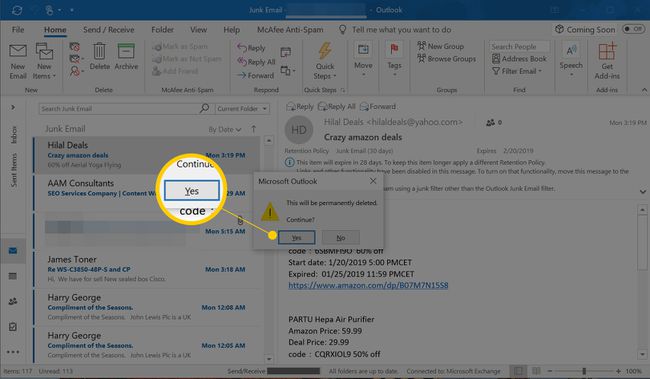
Vybrat Ano.
Vypněte dialogové okno s potvrzením pro trvalé odstranění v aplikaci Outlook
Chcete-li zabránit tomu, aby aplikace Outlook požadovala potvrzení pokaždé, když odstraníte zprávu:
-
Přejít na Soubor tab.
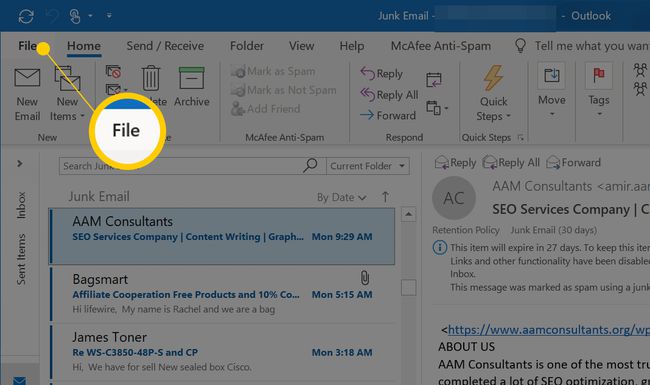
-
Vybrat Možnosti.
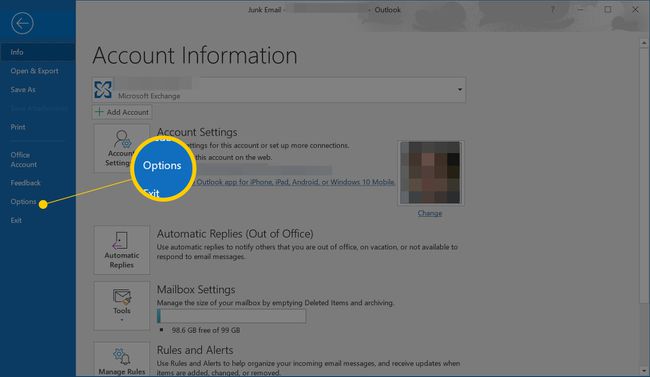
V Možnosti aplikace Outlook dialogovém okně vyberte Pokročilý.
-
V jiný sekce, vyčistěte Před trvalým smazáním položek požádejte o potvrzení zaškrtávací políčko.
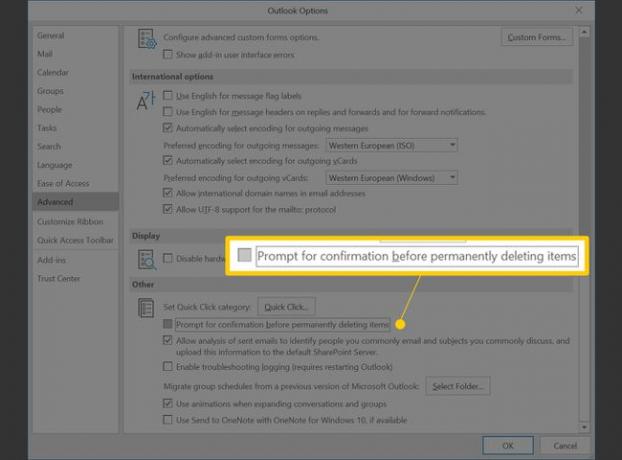
Vybrat OK.
Vyprázdněte složku Odstraněná pošta v Outlooku
Pokud chcete trvale odstranit všechny e-maily, které byly odeslány do složky Odstraněná pošta v aplikaci Outlook, použijte myš nebo nabídku aplikace Outlook.
Vyprázdněte složku Odstraněná pošta pomocí myši
Klepněte pravým tlačítkem myši na Smazané položky složku pro účet popř PST soubor, který chcete vyprázdnit.
-
Vybrat Prázdná složka.
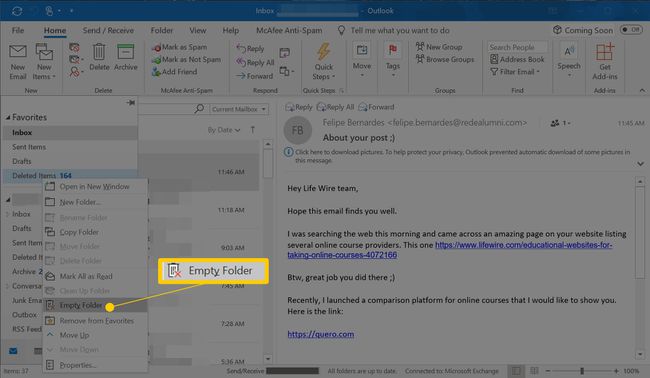
-
Otevře se dialogové okno s upozorněním, že vše ve složce Odstraněná pošta bude trvale odstraněno.
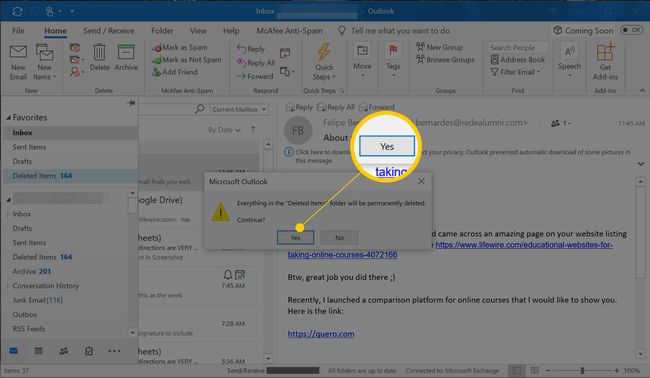
Vybrat Ano.
Vyprázdněte složku Odstraněná pošta z nabídky Outlook
Vybrat Smazané položky složka.
-
Přejít na Složka tab.
V Uklidit skupina, vyberte Prázdná složka.
Při zavření aplikace Outlook vyprázdněte složku Odstraněná pošta
Složku Deleted Items nemusíte vyprazdňovat. Místo toho nastavte Outlook tak, aby po zavření Outlooku automaticky a trvale odstraňoval e-maily ze složky Odstraněná pošta.
Chcete-li odstranit všechny položky ze složky Odstraněná pošta při zavření aplikace Outlook:
Přejít na Soubor tab.
Vybrat Možnosti.
V Možnosti aplikace Outlook dialogovém okně vyberte Pokročilý.
-
V Spuštění a ukončení aplikace Outlook sekce, vyberte Při ukončení aplikace Outlook vyprázdněte složky Odstraněná pošta zaškrtávací políčko.
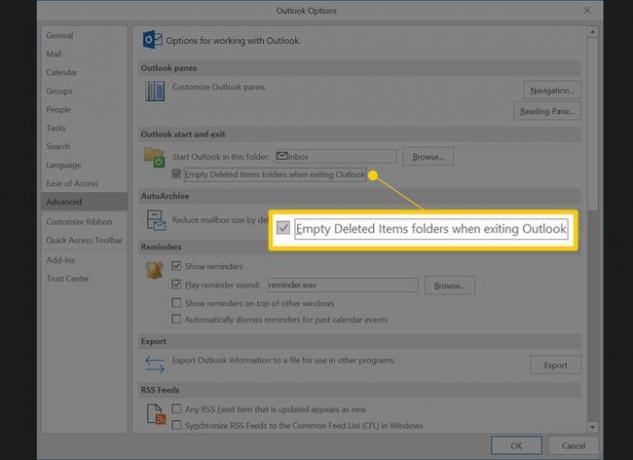
Vybrat OK.
Proč Outlook udržuje složku Odstraněná pošta?
Složka Odstraněná pošta v Outlooku je pohodlný způsob, jak spravovat zprávy, které již nechcete. Složka Odstraněná pošta je dočasné umístění pro zprávy, které odstraníte, a usnadňuje to obnovit omylem smazané položky.
Pokud se chcete ujistit, že zprávu nelze obnovit, odstraňte ji a poté vyprázdněte složku Odstraněná pošta. Když tuto složku vyprázdníte, všechny zprávy, kontakty a další položky ve složce budou také trvale odstraněny.
Pokud se chcete vyhnout odesílání zprávy do složky Odstraněná pošta a chcete zprávu trvale odstranit, existuje možnost.
